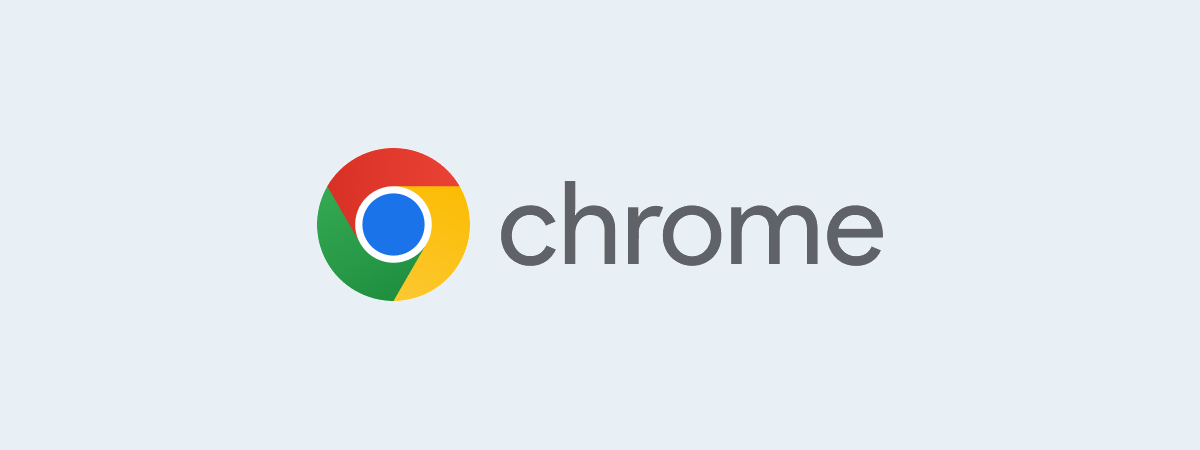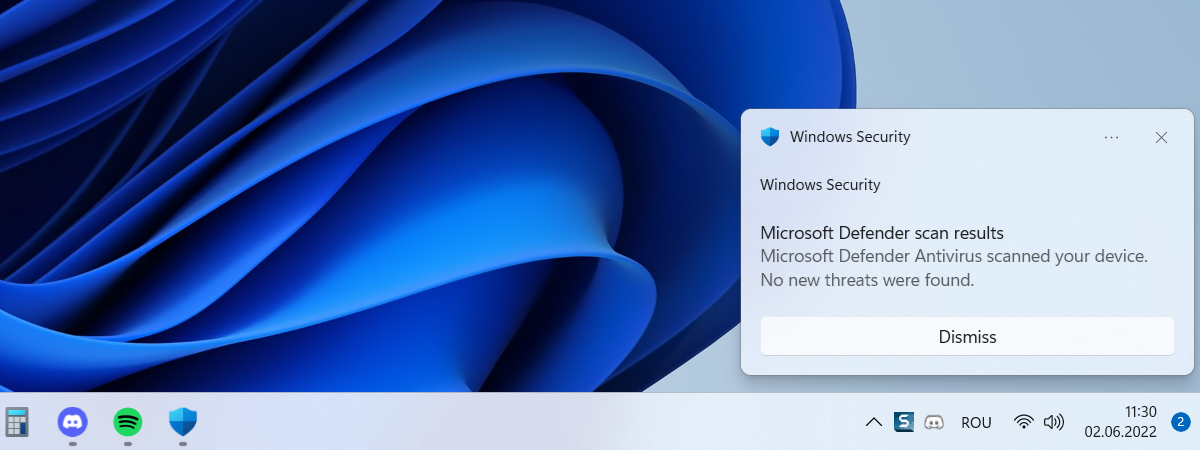Atunci când navighezi pe internet în Google Chrome sau în orice alt browser, apar adesea ferestre pop-up, afișate de site-urile web pe care le vizitezi, ce-ți solicită să te abonezi la newsletterul lor ori să le permiți să-ți trimită notificări. Majoritatea utilizatorilor fac tot posibilul să închidă aceste ferestre pop-up și să le dezactiveze, dar dacă nu sunt suficient de atenți, ajung să permită anumitor site-uri web să le trimită notificări. Acestea sunt apoi afișate de fiecare dată când deschizi Google Chrome pe calculatorul tău cu Windows. Și te vor deranja cu siguranță. Dacă te afli într-o situație similară, iată cum poți dezactiva toate notificările din Google Chrome, de la toate site-urile web, și cum poți opri notificările de la un anumit site:
NOTĂ: Pentru cei care preferă un video în locul unui tutorial text, am realizat clip de mai jos. Ghidul scris continuă sub el și include ceva mai multe informații. Merită citit până la final.
Cum oprești notificările nedorite în Google Chrome
Nu contează dacă folosești Windows 10 sau Windows 11. Cea mai bună metodă de a opri toate notificările agasante, primite în Google Chrome, este chiar din browser, nu din Setările sistemului de operare Windows pe care îl folosești. Așadar, deschide browserul Chrome și apasă pe pictograma cu trei puncte, din colțul din dreapta sus. Acest buton deschide meniul Personalizați și controlați Google Chrome. În acest meniu, apasă pe Setări.
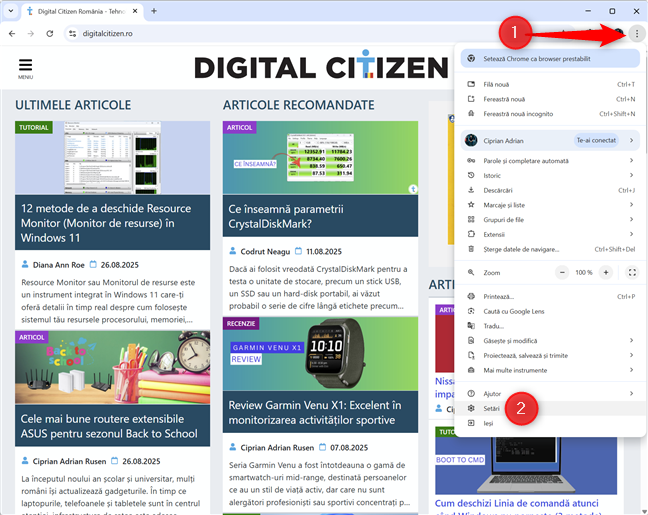
Accesează Personalizați și controlați Google Chrome > Setări
Apare fila Setări din Google Chrome. În partea stângă, accesează Confidențialitate și securitate. Apoi, în dreapta, apasă pe Setări pentru site-uri.
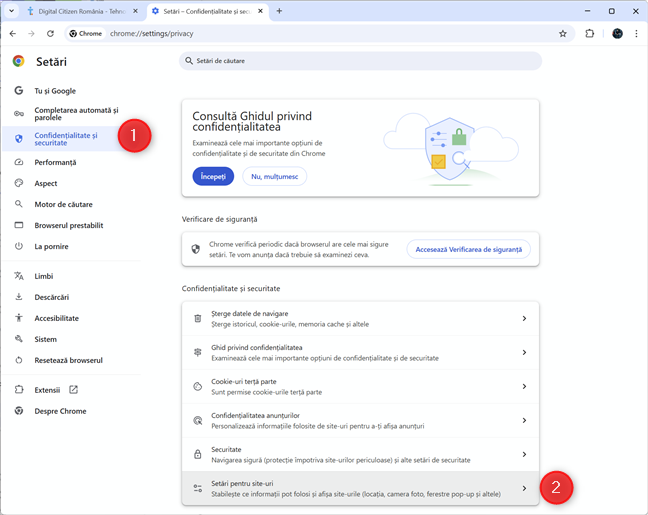
Alege Confidențialitate și securitate > Setări pentru site-uri
La final, derulează până la Notificări și apasă pe această secțiune.
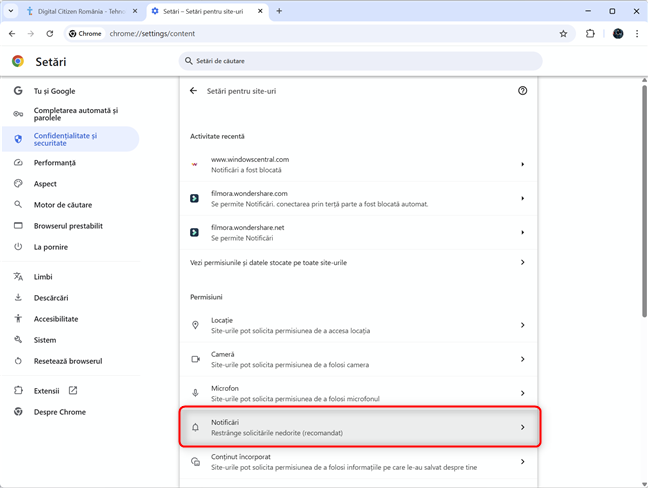
Apasă pe Notificări
Acum, apar opțiunile pentru configurarea modului de funcționare a notificărilor în Google Chrome. În partea de sus, poți modifica Comportamentul prestabilit al browserului.
În secțiunea Comportamente personalizate, poți schimba site-urile care au sau nu au voie să trimită notificări pe calculatorul tău cu Windows.
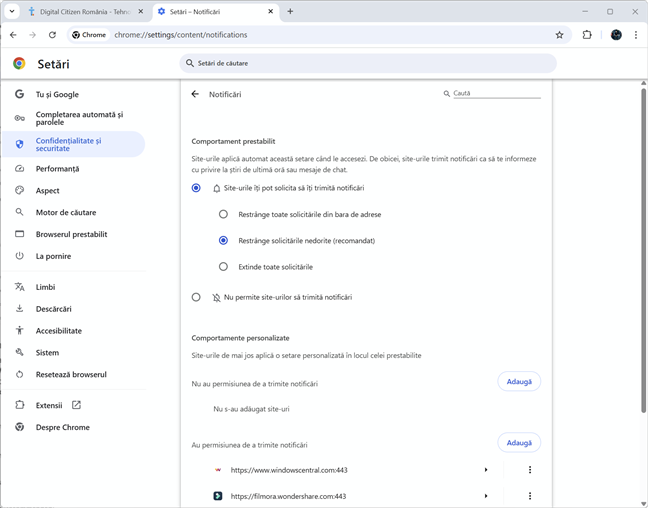
Modifică setările notificărilor din Google Chrome
SUGESTIE: Uite cum poți schimba motorul de căutare implicit Google Chrome.
Cum dezactivezi toate notificările în Google Chrome
Dacă nu vrei să primești deloc notificări, poți schimba setările implicite din Google Chrome. Implicit, browserul Restrânge solicitările nedorite, ceea ce înseamnă că le permite site-urilor să-ți trimită notificări, dar le ascunde pe cele considerate nedorite. Pentru a împiedica toate site-urile să trimită notificări nedorite în Google Chrome, alege opțiunea Nu permite site-urilor să trimită notificări și închide fila Setări.
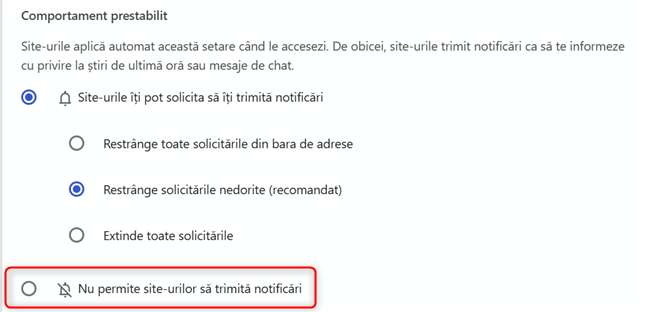
Dezactivează toate notificările din Google Chrome
Google Chrome dezactivează toate notificările de pe toate site-urile.
Cum blochezi notificările de la anumite site-uri în Google Chrome
Dacă vrei să blochezi doar notificările de la un anumit site web, derulează până la secțiunea Au permisiunea de a trimite notificări. Vei vedea toate site-urile care au permisiunea de a trimite notificări când folosești Google Chrome.
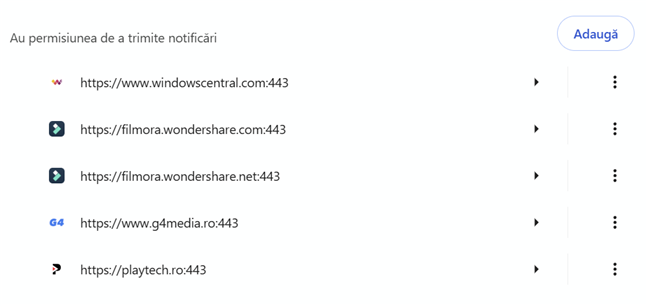
Găsește site-ul care te deranjează cu notificări
Găsește în listă site-ul pe care vrei să-l blochezi și apasă pe cele trei puncte suprapuse, de lângă acesta. În meniul care se deschide, alege Blochează.
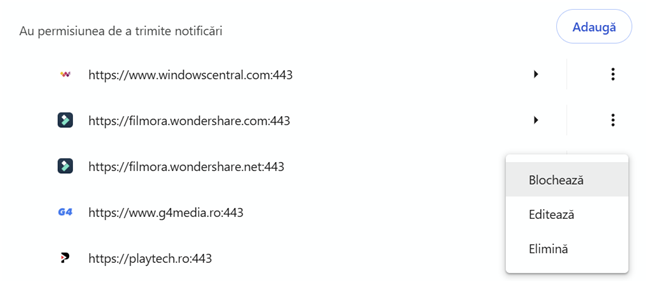
Alege Blochează
Site-ul este eliminat de pe lista Au permisiunea și adăugat pe lista Nu au permisiunea.
Dacă site-ul nu apare în lista Au permisiunea, îl poți adăuga manual apăsând pe butonul Adaugă.
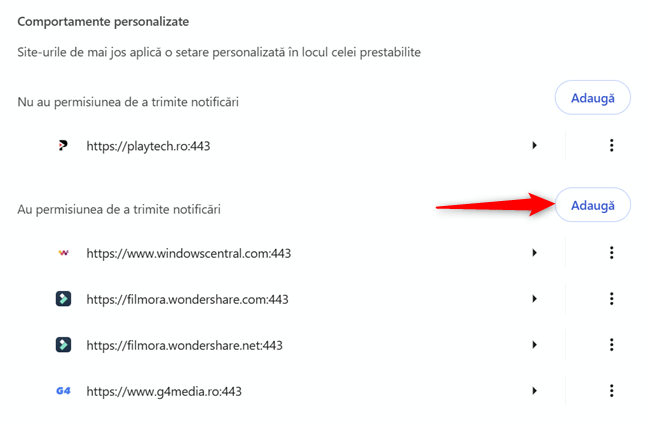
Poți adăuga manual un site
Completează adresa URL și apasă pe Adaugă.
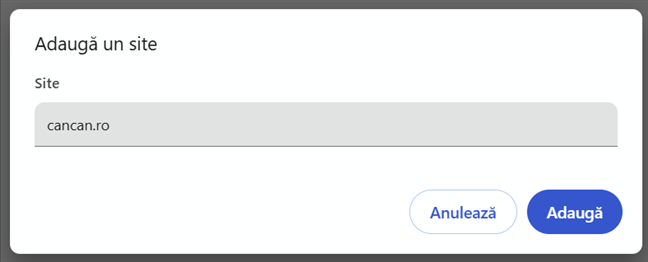
Introdu adresa URL și apasă pe Adaugă
SUGESTIE: Dacă ai dificultăți în a vedea bine textul paginilor web, citește ghidul despre cum folosești Zoom pentru a mări ori micșora o pagină web.
Cum blochezi notificările de pe un site pe care-l vizitezi în Google Chrome
Să presupunem că ai încărcat un site care trimite notificări în Google Chrome. În acest caz, îl poți bloca prin doar câteva clicuri: apasă pe butonul Afișează informațiile privind site-ul, de lângă bara de adrese, iar apoi apasă pe comutatorul Notificări pentru a-l dezactiva.
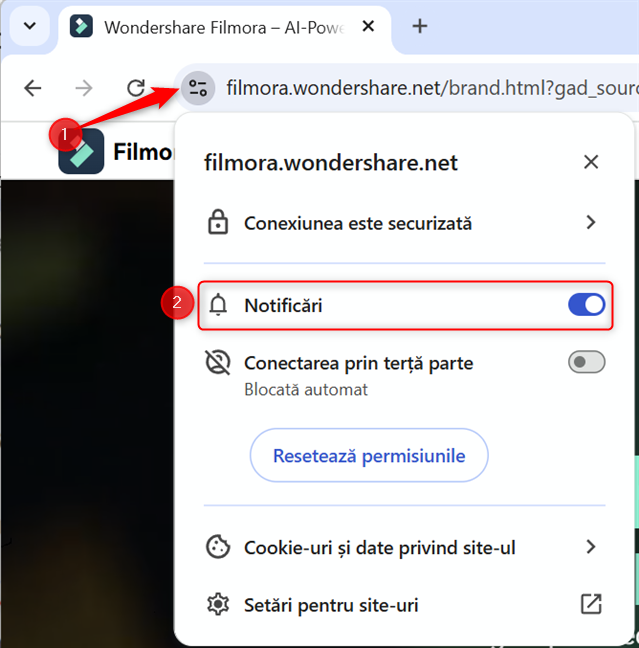
Meniul acesta îți permite să blochezi notificările
Acel site web nu va mai trimite notificări către Google Chrome pe calculatorul tău cu Windows.
Uneori, nu este suficient să fii atent(ă) la mesajele de notificare
Sunt genul de persoană care nu le permite niciodată site-urilor web să afișeze notificări. Când văd un mesaj similar cu cel de mai jos, apăs întotdeauna pe Blochează. Și ar trebui să faci același lucru, cu excepția cazului în care ești foarte interesat de un anumit site și de notificările sale.
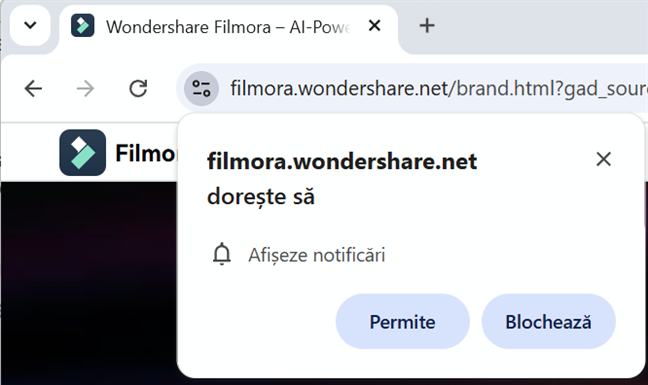
Alege întotdeauna Blochează
Din păcate, asta nu garantează că nu vei mai vedea niciodată notificări nedorite în Google Chrome. Motivul este că unele dintre aplicațiile pe care le instalezi pe Windows pot seta browserul să-ți trimită notificări pentru anumite site-uri. Acum câteva săptămâni, am încercat mai multe aplicații pentru editare video, inclusiv una numită Wondershare Filmora. Spre surprinderea mea, această aplicație mi-a modificat și setările de notificare din Google Chrome și m-a enervat de fiecare dată când am pornit browserul. Dezinstalarea aplicației nu a rezolvat problema, deoarece a trebuit să urmez și pașii din acest tutorial. Enervant, nu? Dacă ai o poveste similară, nu ezita să comentezi și să mi-o spui folosind opțiunile de mai jos.


 11.09.2025
11.09.2025